iWhereGo POGO Genius 使用教學
Pokemon Go於2016年7月雙平台發布並在後續的十多年內維持高熱度,是一款當之無愧的人氣遊戲。但最近頻繁出現的Pokémon Go無法偵測目前位置12問題讓多少飛人玩家苦不堪言,稱自己的空軍一夜之間被粉碎。不用擔心!有一個神秘且專業的團隊為大家準備了禮物–PoGo Genius致力於解決Pokémon Go無法檢測目前位置12訊號問題,並致力於提升寶可夢玩家的遊戲體驗。
透過此操作指南,您可以了解如何安裝、下載和使用POGO Genius,並繼續在Pokémon Go解鎖新區域捕捉稀有寶可夢,參與遠距離PVP!
✅ 如果你需要在手機上下載使用iWhereGo POGO Genius,請點選本指南。
如何安裝POGO Genius
POGO Genius與MHN Genius一樣,免費為所有喜愛遊戲的玩家提供解決方案,您可以不花錢獲得免費獲得不一樣的飛人體驗!
步驟 1 開啟iWhereGo官網點選免費下載iWhereGo Genius,並完成安裝。
步驟 2 輸入您的注冊碼。

步驟 3 選擇你需要安裝的遊戲(POGO/MHN)。
💡 提示: 如果您已經透過App Store安裝了MHN/POGO,請先解除安裝它
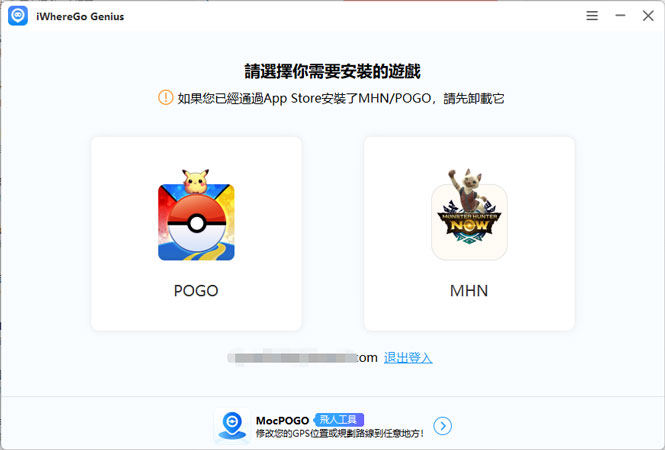
步驟 4 登入您的Apple ID帳戶,請不用擔心,產品不會得到您的私人資訊。
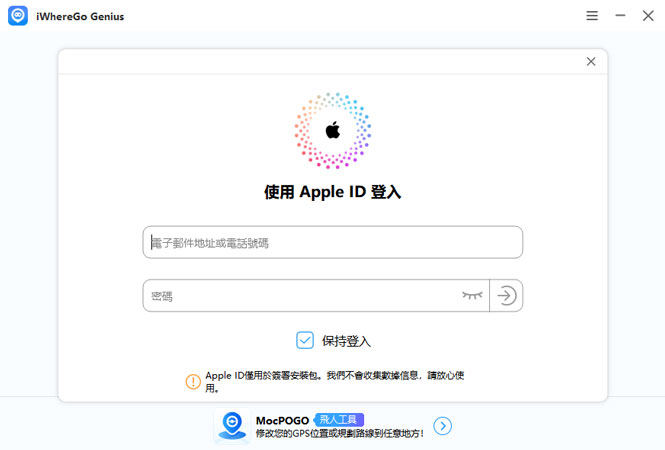
步驟 5 用USB線連接您的iOS設備至電腦端。iWhereGo POGO Genius會顯示正在下載,稍等幾秒,Pokemon Go會出現在您的手機上,點擊搭配飛人工具即可完成空軍體驗。
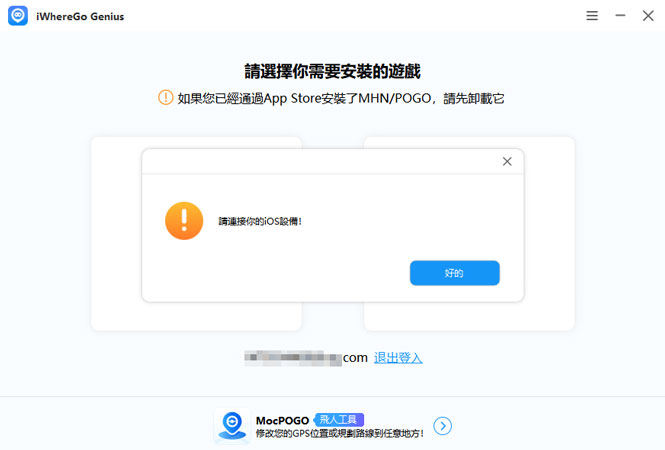
步驟 6 正常使用App之前,請先畫面中的指引開啟設定,完成信任開發者等操作。
1.前往「設定」”通用”>”VPN&装置管理”
2.找到有你Apple ID的開發者。
3.點選「信任」以信任開發者。

步驟 7 當你看見“遊戲已準備就緒!”,即可開啟 iPhone 享受飛人人生。
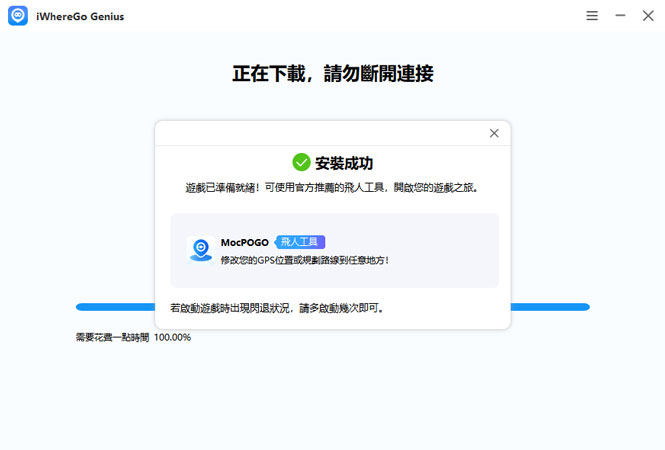
如何搭配飛人工具一鍵修改Pokemon Go定位
iWhereGo POGO Genius相容於市面上所有的飛人軟體,但推薦您下載我們的合作商(iToolab AnyGo、MocPOGO以及FonesGo Location Changer),安全更有保證。此處以MocPOGO為例,以下是搭配使用的詳細步驟:
步驟 1 到合作業者的官網下載安裝飛人軟體,比如MocPOGO。
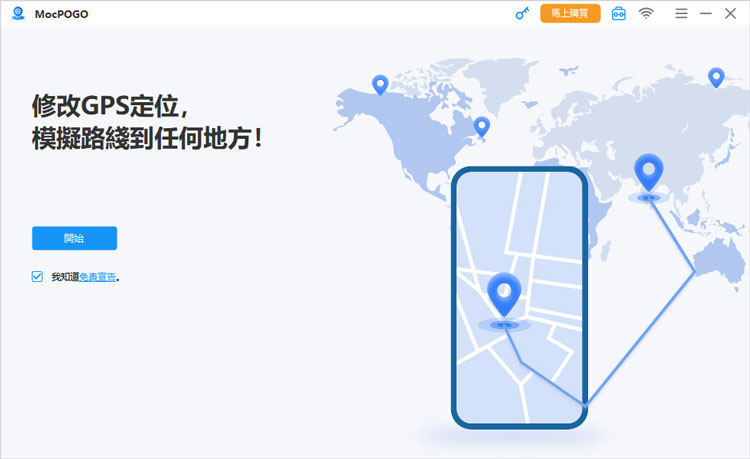
步驟 2 將您的iPhone裝置連接到電腦。
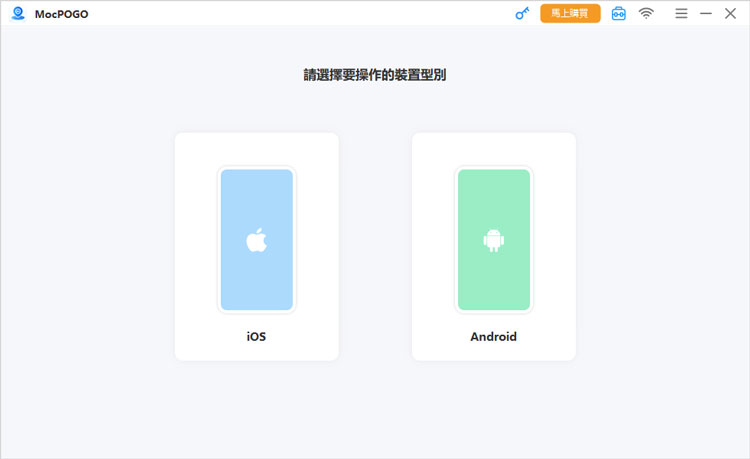
步驟 3 搜尋框輸入您想去的地方或直接在地圖上點選座標。
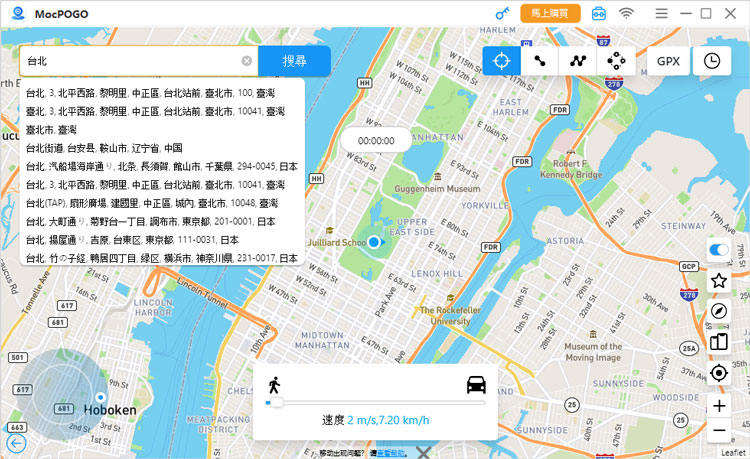
步驟 4 確認地點後點選「移動」按鈕,幾秒後您的位置會被修改到指定地點。
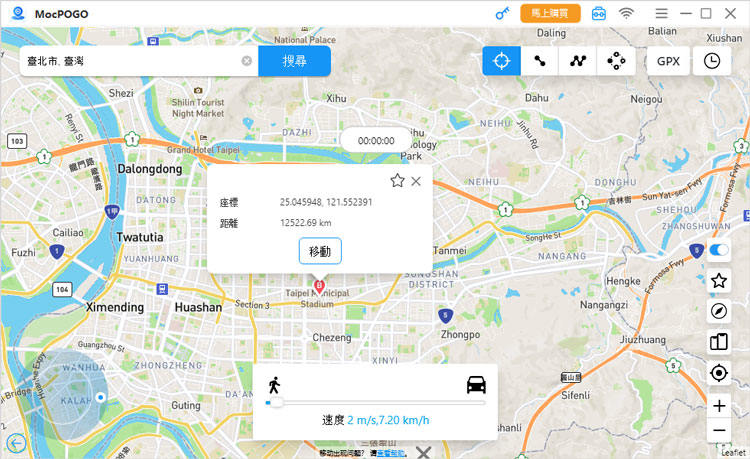
💡 提示:如果您對使用iWhereGo POGO Genius的步驟還有任何疑問,歡迎聯絡客服團隊:[email protected]。

